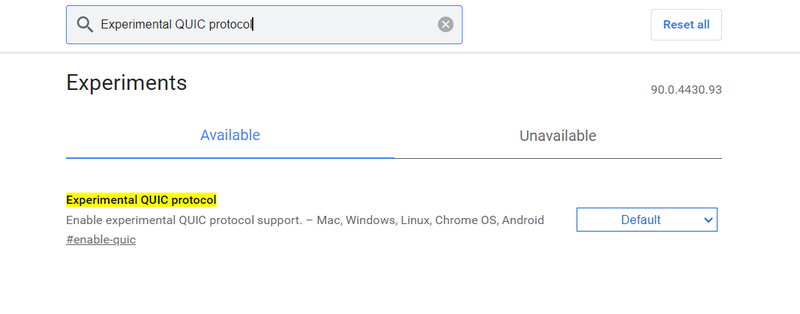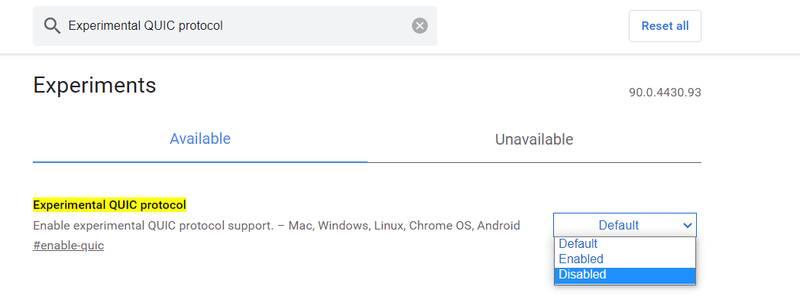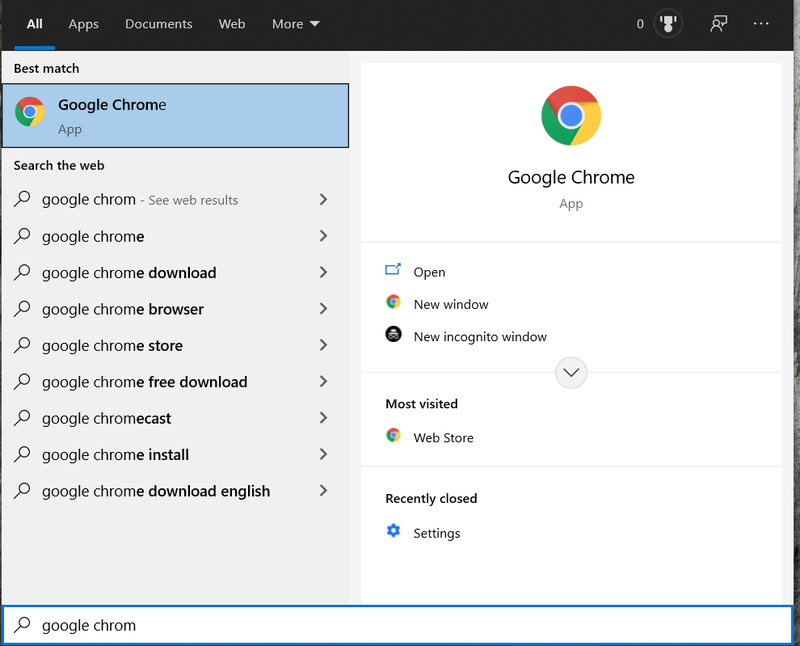Zie je af en toe deErr_quic_protocol_errorin Google Chrome? Kunt u af en toe niet surfen op sites met Chrome, maar is het gebruik van andere browsers oké? DeErr_quic_protocol_erroris een periodieke fout die vaak lastig kan zijn om op te lossen, maar TechJunkie heeft het antwoord. Hier leest u hoe u de kunt reparerenErr_quic_protocol_errorin Google Chrome.

Google Chrome moet een van de meest stabiele browsers zijn die er zijn. Het bestaat al jaren en is ontwikkeld door een bedrijf in wiens belang het voor jou is om snel en veilig te kunnen surfen. Hoewel Chrome qua snelheid en functies is ingehaald door Firefox Quantum, wordt het nog steeds door miljoenen mensen gebruikt en is het nog steeds de basis voor andere browsers die Chromium gebruiken.
De releaseversie van de browser is erg stabiel, maar de Chrome-browser wordt geleverd met een verscheidenheid aan experimentele functies die vaak niet worden ondersteund door verschillende apparaten en websites. Houd er rekening mee dat functies vaak moeten worden teruggedraaid om problemen te voorkomen, zoals een wijziging in het automatisch afspelen van audio waardoor online browsergames per ongeluk zijn gedempt. Hoewel zeldzaam, gebeuren deze dingen en zijn ze de prijs die we betalen voor een geavanceerde browser.

De Err_quic_protocol_error oplossen
Een kort woord over die websites die aanbieden om deze fout met een download op te lossen. Het heeft er geen nodig en is een zeer eenvoudige oplossing. Hoewel ik geen namen noem, repareren websites die één tool aanbieden alle wondermiddelen voor Chrome, Windows of welk programma dan ook, die slangenolie verkopen. Zelfs als ze een patch speciaal voor deze fout aanbieden, heb je er geen nodig, dus gebruik die sites met zorg.
Het QUIC-protocol is eigenlijk best interessant, maar in plaats van de kop te begraven, zal ik je laten zien hoe je de fout kunt oplossen voordat ik hem bespreek.
DeErr_quic_protocol_errorlijkt te gebeuren op glasvezelnetwerken met snelle routers. Ik heb geen idee waarom het gebeurt, maar langzamere ADSL- of ADSL2-routers lijken dit probleem niet te hebben. Hoe dan ook, hier is hoe het te repareren.
- Open Chrome, typ 'chrome://vlaggen’ in de URL-balk en druk op Binnenkomen .

- Zoek of vind ‘Experimenteel QUIC-protocol’.
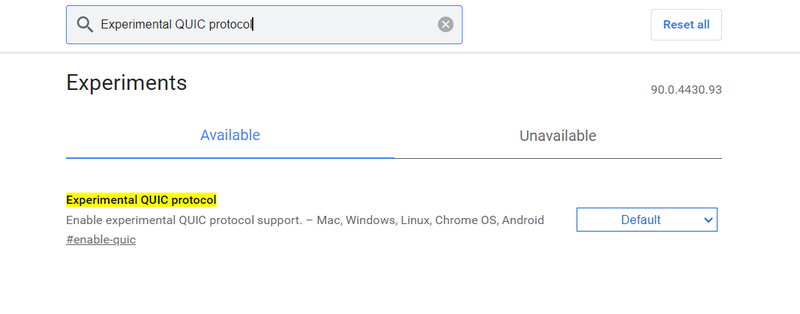
- Selecteer het vakje aan de rechterkant en wijzig de instelling van Standaard naar Gehandicapt .
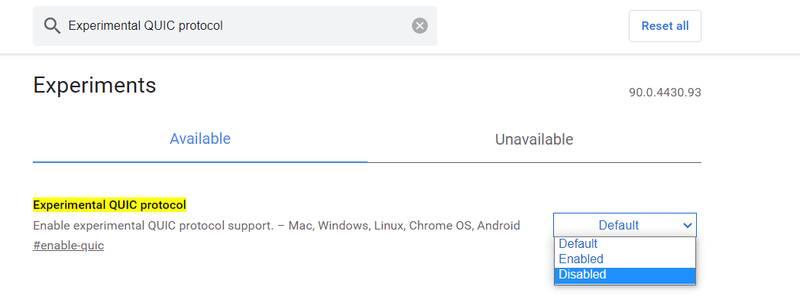
- Start Chrome opnieuw om de wijziging door te voeren.
Dit zou voldoende moeten zijn om deErr_quic_protocol_errorin de meeste situaties. Ik heb een paar gezien waar dit niet het geval was en de enige optie was om Chrome te verwijderen en vervolgens opnieuw te installeren. Als je dat moet doen, kun je dit als volgt doen. Nadat u Chrome opnieuw hebt geïnstalleerd, controleert u de QUIC-vlag opnieuw zoals hierboven om te voorkomen dat dit opnieuw gebeurt.
Windows 10 stopcode geheugenbeheer
Op Windows:
- Open het Windows Start-menu en zoek Google Chrome.
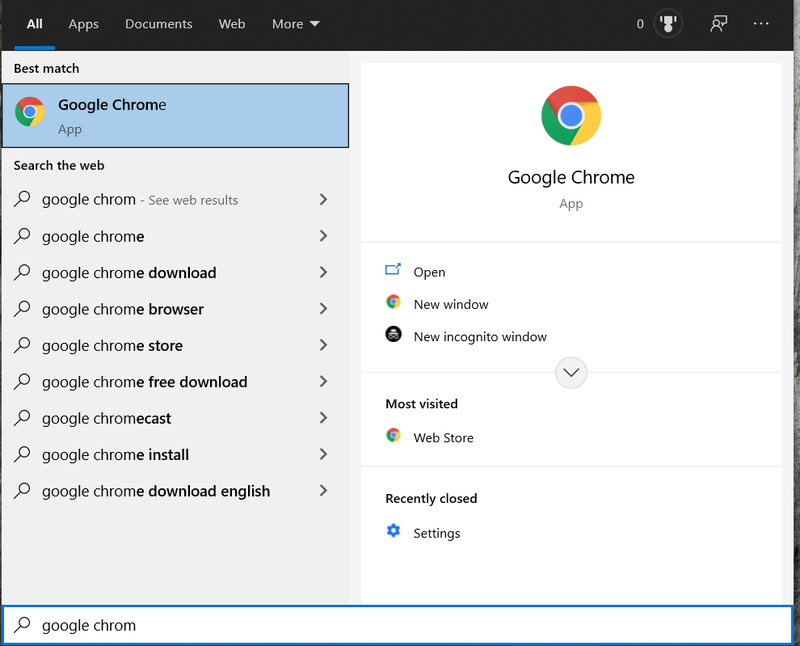
- Klik met de rechtermuisknop op het item en selecteer Verwijderen .
- Download hier een nieuwe kopie.
- Selecteer het installatieprogramma en voer het uit om te installeren.
Op Mac:
- Klik met de rechtermuisknop op het Chrome-pictogram in uw Dock en selecteer Ontslag nemen .
- Gebruik Finder om Chrome te zoeken en sleep het pictogram naar de prullenmand.
- Download een nieuwe kopie en installeer.
Als u opnieuw moet installeren, moet deze methode al uw favorieten en instellingen behouden. Het vervangt de belangrijkste Chrome-bestanden door nieuwe en haalt bladwijzers en al het andere van elders op uw computer op. Nu zou Chrome prima moeten werken zonder deErr_quic_protocol_error.

Het QUIC-protocol
Het Quick UDP Internet Connections (QUIC)-protocol is een experimenteel netwerktransportmechanisme waaraan bij Google wordt gewerkt. Het idee is om uiteindelijk het TCP-protocol te vervangen. Door de overhead van TCP te verkleinen en de streams te multiplexen in plaats van ze achter elkaar te doen, is QUIC voorbestemd om veel, veel sneller te zijn dan TCP.
Een typische TCP-verbinding omvat een enkele stream en veel heen en weer tussen uw browser en de bestemming. Er is een handdruk, bevestiging, synchronisatie, setup en initiële gegevensoverdracht voordat het eerste echte datapakket wordt verzonden. Dit zorgt voor vertraging en introduceert de mogelijkheid van knelpunten. Als een TCP-pakket vastloopt, komen de anderen erachter, waardoor vertraging ontstaat.
QUIC daarentegen is ontworpen voor snelheid. In plaats van de meerdere setup-berichten van TCP, doet QUIC het in één enkel bericht. QUIC maakt ook gebruik van UDP-multiplexing, waardoor verdere berichten kunnen worden doorgegeven, zelfs als er een vastzit. Het bevat ook ingebouwde congestiecontrole voor maximale efficiëntie.
Een ander kenmerk van QUIC is foutcontrole. Het kan verloren pakketten gemakkelijk verwerken en beheert verlies met speculatieve hertransmissie. TCP gebruikt congestievermijding, maar dit is beperkt tot snellere of minder overbelaste netwerken. Langzamere of onbetrouwbare netwerken veroorzaken TCP-hoofdpijn. QUIC heeft zijn eigen systeem van grenzen en pakketpacing om vertraagde of verloren gegane pakketten te helpen afhandelen.
QUIC is nu zes jaar in ontwikkeling en is nog steeds niet af. Google is de drijvende kracht erachter, maar blijkbaar ondersteunt minder dan 1% van de webservers het. Als je wilt leer meer over QUIC, deze bron is uitstekend .